メルカリで専用というタイトルで出品されている理由

iPhoneやAndroidのスマートフォン用フリマアプリのメルカリで「○○様専用」と商品名に書かれて出品されている商品が多数ある理由と、そのような専用出品のやり方についてです。
メルカリでは公式のルールではなくユーザー間でいつの間にか発生したローカルルールというものがあります。
その一つにこの「専用出品」があります。
メルカリを何度も利用するのであれば必ず知っておかなければならない知識の一つであり、自身が出品者の立場で売上を伸ばすのであれば専用出品を行うことも戦略の一つとして使えなければなりません。
このページでは専用出品の意味やそうするメリット、そして専用出品をする方法を解説します。
○○様専用の意味

まず「○○様専用」というのは表記からもわかる通り「○○様」という購入者のために出品しているので「○○様」以外は購入しないでくださいという意味です。
しかし前述の通り専用出品というのはあくまでユーザー間のローカルルールであり、メルカリ自体にはそのような仕組みはありません。
なので本来は「○○様」以外のユーザーも普通に購入することができますし、販売者も取引を「専用出品だからあなたには売れない」という理由ではキャンセルできません。
ですが実際には専用と表記している商品が売れても販売者が発送をしないなど取引がまともに進まないことも多く、また多くの購入側のユーザーもマナーとしてそのような商品は購入しないようにしています。
なぜそのような出品方法をするのか

メルカリでは商品ごとのコメント欄で出品者と購入者は取引前の連絡ができます。
そのコメント欄でのやり取りの結果購入者が確定することが多々あります。
しかし購入者が決まったがページ情報を変更する必要がある場合、例えば複数商品をまとめて1ページでの取引にする場合など、出品者は新しくページを作る必要があります。
この時に購入者を指定することがメルカリのシステム上できない関係で便宜的に「○○様専用」として出品しているというわけです。
また購入者が確定していない場合でも、購入を検討しているユーザーが出品者と交渉をする際に交渉している最中に他の人に買われてしまうのを防ぐ目的で一時的に専用出品をお願いする場合などもあります。
その他にも、もう少しで入金予定の売上金を用いて購入をしようと思っているユーザーが取り置きをお願いするケースや、特殊な例では専用商品にしてもらうことにこだわりのある購入者などもいます。
事務局としてはトラブルのもとになるという理由で独自ルールでの取引は非推奨ですが、ユーザー間ではそれなりの認知度がある方法ですので必要があれば専用出品という取引方法も使用してみても良いかと思います。
専用出品のメリット・デメリット

専用出品をするメリットとデメリットをまとめると以下のようになります。
メリット
・出品者としては、購入者を出品者が疑似的に選択できる
・購入者としては、価格交渉した商品を他の人に取られなくて済む
・両者にとって多数の商品をまとめて取引する場合には取引の手間が減る
デメリット
・運営が黙認しているとはいえ一応は利用規約違反
・(出品者側のデメリット)専用出品にすると万が一指定のユーザーが購入してくれなかったとしても他のユーザーが買えない
専用出品する側もお願いする側もこれらの点は意識しておきましょう。
専用出品をする方法
専用出品はいたって簡単で、商品のタイトルに「○○様専用」「○○様以外購入禁止」などとして普通に出品すればそれで専用出品の完成です。新規に出品してもいいですし、もともとの商品ページを編集して専用出品にしてしまってもかまいません。
ただしメルカリのシステム上、誰でも購入はできてしまうので、ほかの人に購入されないように工夫をしておくとさらに良いです。
例えば商品画像を「○○様専用」とだけ書いた画像にする方法があります。
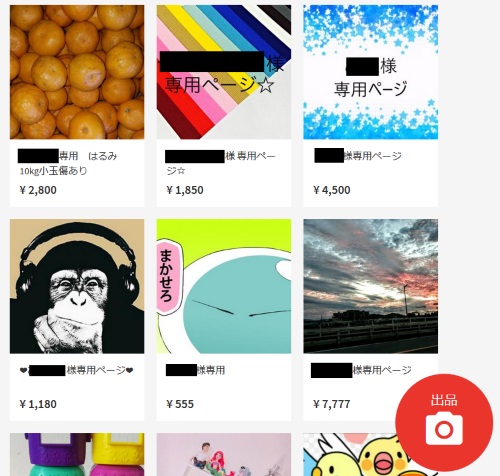
要は、指定している○○様以外が見ても何が売られているかわからないようにしておけば、いわゆる「横取り購入」はできないというわけです。
上の画像のように、実際の専用出品では何が出品されているのか指定されている○○様以外がわからないような画像が多いです。
他にも説明文に「○○様専用出品のため○○様以外の方からの購入はご遠慮ください」などの注意書きも有効です。
当内容に関連するメルカリの公式規約

売買契約の成立
購入者が出品された特定の商品の購入完了手続をした時をもって当該商品の売買契約が成立するものとします。出品者及び購入者は、売買契約に基づき発生した権利・義務を第三者に譲渡、担保提供その他の処分することはできないものとします。
よくある質問の独自ルールの項目
独自ルールによる取引はトラブルの元になります。コメントなし購入禁止やいいね!不要といったルールはありませんので、ガイドに沿ってご利用をお願いします。
さらに規約には以下のように専用販売を禁止する旨の記述がありますが、専用販売は現在広くユーザー間でまかり通っている上にそれに対して運営がペナルティを与えたという話は確認できていないため実用上はOKと考えて問題ないと言えます。
特定ユーザーへの販売を意図した出品
ユーザーは、他の特定のユーザーのみを対象とする販売を意図して商品を出品することができません。弊社は、その裁量により、出品の条件その他の状況から、 ある商品の出品が他の特定のユーザーのみを対象とする販売を意図するものであるか否かを判断することができ、かかる判断によってユーザーに生じる損害につ いて、一切責任を負わないものとします。
関連:専用ページを作る!メルカリの値下げ交渉のやり方とコツ
メルカリでPC(パソコン)から商品を出品する方法
.jpg)
主にiPhoneやAndroidのスマートホン用フリマアプリのメルカリで、パソコンから商品を出品する方法についてです。
メルカリがリリースされた初期の頃は、あくまでスマートフォンおよびタブレット専用アプリだったので、パソコンからは一切操作ができませんでした。
しかし2016年の3月にはパソコンからのログイン及び商品の検索・購入が、一部機能に制限があるものの可能になりました。
そしてメルカリ公式サイトのガイドにもある通り、2016年の7月にはついにパソコンからメルカリに商品を出品することができるようになりました。
パソコンから出品する際の注意点

パソコンから出品する際の注意点についてです。
まずは出品時の画像についてです。
スマートフォンでは出品時に画像を撮影しそれをそのまますぐに出品することができましたが、カメラが付いていないパソコンではそれができません。
そのため画像は前もって準備をしておく必要があります。
またパソコンからの出品ができるようになったということは、業者向けの大量出品が可能になったと考える人がいるようですが、それに関しては今のところ公式では実装されていません。
例えばAmazonなどではエクセルファイルをアップロードするなどの方法でまとめて大量出品が可能ですが、メルカリではそのようなアップロード方法はできません。
外部ツールを利用するという方法でできないことはありませんが、基本的にメルカリは一般客同士の商品売買が目的のアプリとして開発・運営されていますので、そのような外部ツールは対策される可能性がある点は気を付けておきましょう。
パソコンから出品する方法
それではパソコンから出品する具体的な手順についてです。1.まずはパソコン版のメルカリを開き、ログインを行います。
2.ページ右下にある「出品ボタン」をクリックします。
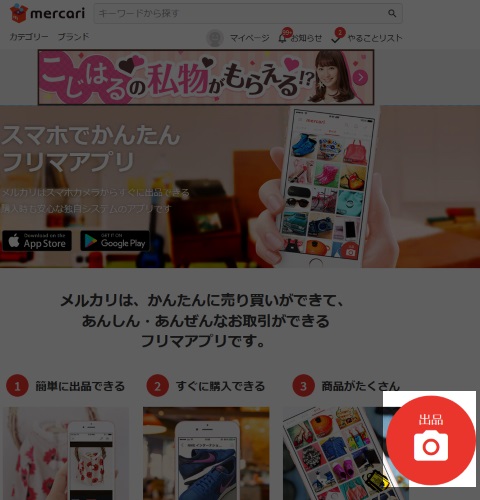
3.各種情報を入力し「出品する」をクリックします。
入力する情報は以下の通りです。
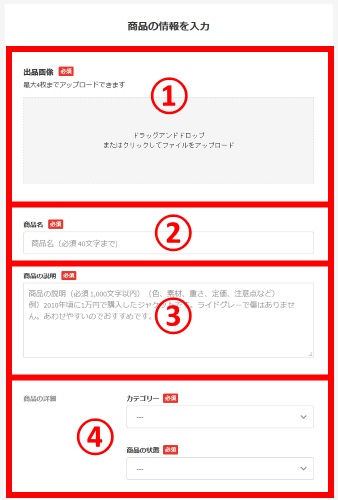
(1)出品画像
商品画像をアップロードします。最大で4枚までアップロードすることができます。
ドラッグアンドドロップをするだけでもアップロードできますし、クリックすることでファイルを選択してアップロードすることもできます。
スマホからの出品と異なりパソコンにはカメラが付いていないため事前にデジカメなどで撮った画像を用意しておきましょう。
(2)商品名
商品名を入力します。上限文字数は40文字です。
(3)商品の説明
商品の色や素材、定価などの情報を入力します。
また購入前のコメントを希望する場合や配送に関する注意など特筆することがあれば記述しておきましょう。
(4)商品の詳細
カテゴリーと商品状態を選択します。
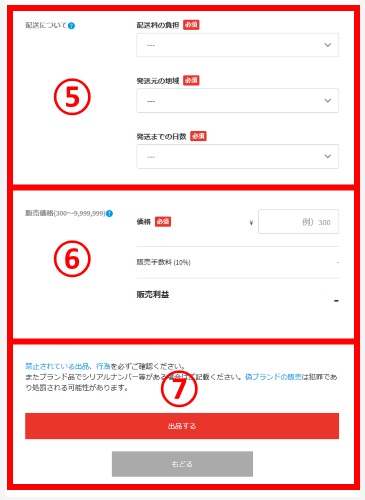
(5)配送について
配送料の負担者、発送元の地域、発送までの日数を選択します。
配送料の負担者を「着払い(購入者負担)」にした場合には、らくらくメルカリ便は利用できません。
(6)販売価格
販売価格を入力します。価格を入力すると手数料が自動で計算され、手数料を引いた額が販売利益として表示されます。
(7)出品するボタン
すべてを入力し終わったらクリックしましょう。
以上で出品が完了しました。
また、パソコン版のメルカリにも「下書き機能」があるため編集の途中で保存しておくことが出来ます。
アプリ版とも連携しているため、例えばパソコン版メルカリで出品商品の編集をして、途中からアプリ版のメルカリでその続きを編集することも可能になっています。
パソコンで出品できなかった理由の考察
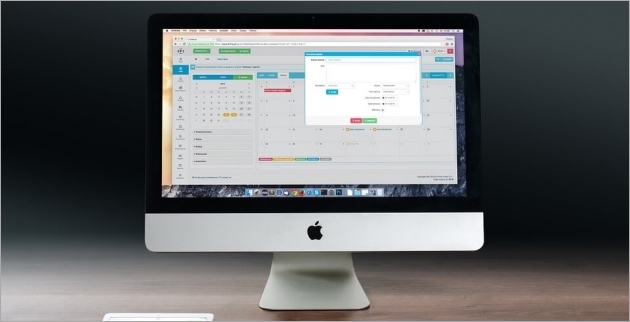
サービス開始から3年ほどメルカリでパソコンから出品できなかった理由の考察です。
・スマホに特化することで差別化
メルカリがサービスを開始した時点の2013年頃は、ライバルと目されるCtoC(カスタマーtoカスタマー、業者ではない人同士の取引のこと)アプリはヤフオク!、モバオク、楽天オークションなど多岐に渡っていました。
これらの中でメルカリは当時は出たばかりの新規参入者であり、同業他社と同じことをやっていても先駆者たちに追いつくことができないことは火を見るより明らかでした。
そこでスマホに特化することにより他社との差別化を図ったのです。
具体的にPCではなくスマホに特化するメリットとしては
1.画像や文字など他社サイトではスマホからだと見辛いことがあるのに対し、メルカリではスマホから見ることを前提に写真などを編集しているため基本的に見やすい
2.PCから大量出品を基本とする業者を排除し、他社よりもCtoCに特化できる
3.登録時にモバイル端末の個体識別番号を取得することにより1人で複数のアカウントを作りづらくすることができ、荒らしやいたずらを防止しやすい
などがありました。
またスマホに特化しているゆえに売買の時間が驚く早く、この点でも他社との差別化ができていました。
オークションサイトでは出品から販売まで完了させるのに出品時に決めた期日まで待たなければなりません。
しかしメルカリでは商品の出品から数時間、中には1分かからずに売れることもあるほど取引が早いのです。
このことは情報が大量にある現代において何事でも時間を節約するという世の中のニーズによくマッチしており、PCを立ち上げたりサイトを開いたりに時間をかけることはこの世の中の流れと矛盾していることになります。
ニーズに答えるため無駄なものを作らない、これも一つの理由です。
・他社とは違う客層にアプローチ
上記以外の理由としては、取引に慣れている玄人やマニアなどだけではなく、PCはあまり使わないけどスマホは毎日利用するいわゆる「普通の人」をターゲットとすることで客層を拡大する狙いがありました。
このことは痒い所に手が届くほど丁寧なガイドページや、メイン画面の右下に大きく表示される「出品ボタン」などからもわかります。
このような「普通の人」に利用してもらうためにはまずは「手軽」や「簡単」などのイメージを持ってもらうことが必要なので、従来のオークションサイトではなくあくまで「スマホでフリマができるアプリ」で売り込んでいたのです。
「PCサイトで売買」だと難しそうなイメージがありますが、「アプリでフリマ」ならイメージががらりと変わりますから。
そのため当時の段階ではPCサイトが無い方が都合がよく、メルカリ=スマホアプリであった方が良かったのです。
そして8000万ダウンロードという驚異のダウンロード数まで伸びた結果、競合他社と同じ土俵で戦っても勝てる、手軽で簡単なイメージは十分浸透している、という理由からパソコン版をリリースしたと考えられます。
関連:メルカリにパソコン(PC)でログインし検索して買う方法
メルカリでコンビニ受け取りをする方法

iPhoneやAndroidのスマートフォン用フリマアプリのメルカリで購入した商品をセブンイレブンやファミリーマートなどのコンビニエンスストアで受け取る方法についてです。
昼間家にいないため商品を受け取ることができなかったり、同居する家族に通販を使ったことをばれたくないなどの場合には、商品が家に送られてこない上に24時間いつでも受け取ることができるというコンビニ受取サービスは非常に便利です。
らくらくメルカリ便とゆうゆうメルカリ便であれば当たり前のように使えるこのこのコンビニ受取サービスを条件を満たすことで、他の送り方でも利用することが出来るようになります。
コンビニ受け取りの仕組み

Amazonなどの通販サイトでは近所にコンビニさえあればほぼ無条件で使えるコンビニ受取ですが、メルカリでコンビニ受取を使えるという話はあまり耳にしたことがありません。
そもそもコンビニ受取を利用するには販売者がコンビニ側と契約を結んでいる必要があります。
Amazonでコンビニ受取が使えるのはAmazonがローソンやセブンイレブン、ファミリーマートなどのコンビニと契約を結んでいるからです。
対してメルカリでは出品者はほとんど個人なのでこのような契約を結んでいることはまず無いでしょう。
ではメルカリで買った商品をコンビニで受取ることは出来ないのでしょうか?
コンビニ受け取りをするための条件

実はメルカリでも3つの条件さえ揃えばコンビニで受け取ることができます。
その条件とは
・配送方法がヤマト運輸であること
・自身がクロネコメンバーズに加入していること
・サイズ制限を満たしていること
の3つです。
1.配送方法がヤマト運輸であること
販売者がコンビニと契約していない場合、コンビニで受け取るためにはヤマト運輸の無料会員向けサービスである「宅急便店頭受取りサービス」を利用することになります。
そのため配送方法をヤマト運輸の宅急便にしてもらう必要があります。
ただしらくらくメルカリ便の宅急便は宅急便店頭受取りサービスの対象外であるため、コンビニ受取をすることができない点には注意しましょう。
また着払いで送られた宅急便もコンビニ受取はできません。
「宅急便店頭受取りサービス」を利用出来るコンビニには、セブンイレブン、ファミリーマート、ポプラ、デイリーヤマザキ、スリーエイトなどです。
一方でローソン、ミニストップ、セイコーマートでは利用することは出来ません。
2.自身がクロネコメンバーズに加入していること
クロネコメンバーズというのはヤマト運輸の無料会員の名称です。
宅急便店頭受取サービスを利用するためには無料会員登録をしてクロネコメンバーズに加入している必要があります。
クロネコメンバーズに加入していない方はこちらを参考にしてみてください。
関連:クロネコメンバーズの電子マネー付きカードでの新規登録方法
3.サイズ制限を満たしていること
コンビニ受取できる商品サイズには上限が設定されています。
上限サイズは縦・横・高さの3辺合計の長さが100cm以内であり、さらに重量が10kg以下であることも条件となります。
それよりも大型または重い商品に関してはコンビニ受取はできません。
代わりにヤマト運輸の営業所であればサイズ制限はありませんので、そのような商品に関しては営業所で受け取るという方法もあります。
コンビニ受け取りを利用する方法

大まかな流れとして
・出品者から自宅宛てに商品を送ってもらう
・配送途中で店頭受取り窓口店受取(コンビニ受取)に変更する
となります。
まずメルカリの取引画面から出品者に対して宅急便店頭受取サービスが使用できる発送方法で自宅宛てに配送してもらいましょう。
あとは発送されたらクロネコメンバーズのページで受け取り場所を自宅からコンビニ受取へ変更すればコンビニで商品を受け取ることができます。
この方法ではまず自宅宛てに配送してもらうことになるため、出品者に自分の住所を知られたくないという目的では使用できません。
クロネコメンバーズにはe-お知らせシリーズという荷物を届ける前にメールで通知してくれるサービスがあるので、そのメールから受け取り方法をコンビニ受け取りに変更出来るほか、自宅で受け取る場合は受け取り日や受け取り時間帯の指定も出来ます。
関連:クロネコ宅急便店頭受取りサービスを利用出来るコンビニ一覧とその利用方法
保管期限について

ちなみにコンビニ受取の商品の保管期限についてですが、商品がコンビニに到着した日を含めて3日間となっています。
保管期限が経過してしまうと発送者に送り返されてしまいます。
メルカリでは出品者に商品が送り返されてしまい、再送のためのやり取りをメッセージで行った上でもう一度送ってもらわなければなりません。
そしてたいていの場合は悪い評価をつけられてしまいます。
このようなことにならないために、コンビニでは24時間いつでも商品を受け取ることができますので、できる限り早めに商品を受け取るようにしましょう。
関連:ゆうゆうメルカリ便をコンビニ受け取りする方法と保管期限
メルカリで出品者がキャンセルする方法とそのペナルティ

iPhoneやAndroidのスマートフォン用フリマアプリのメルカリで自分が出品し、販売した商品の取引をキャンセルする方法と、キャンセル後の評価はどうなるのかということや、キャンセルする時にペナルティがあるのかなど出品者側からのキャンセルに伴う疑問についてです。
本来、メルカリでは取引成立後にキャンセルすることは原則として禁止されています。
しかしどんな状態でもキャンセルできないわけではなく、以下の2つの場合には取引のキャンセル手続きができると明記されています。
・出品者側からのキャンセルは、商品の購入者が支払い期限までに支払いを完了してくれない場合
・購入者側からのキャンセルは、支払いが完了したにもかかわらず出品者が商品発送をしてくれず、また出品者側からのメッセージも3日以上来ていない場合
また上記に該当しない場合でも、購入者・出品者両者の合意がある場合は、条件次第ではキャンセルを行うことができます。
このページでは出品者側からのキャンセルについて見ていきます。
具体的には「購入者が支払いを完了してくれない場合」「支払いを完了した購入者がキャンセルを申し出てきた場合」、そして「出品者都合でキャンセルする場合」です。
購入者が支払いを完了してくれない場合

商品販売後に、購入者が支払い方法でコンビニ払いまたはATM振込みを選択したまま、期限までに決済を完了してくれない場合です。
コンビニ決済または銀行ATM払いの期限は、商品購入確定日の翌々日の24時です。
この時間までに代金が支払われなかった場合、出品者側の取引画面にて取引のキャンセルと購入者の通報ができるようになります。
つまりキャンセルするだけで終わらせることもできますし、購入者が悪質な場合には運営に通報することもできます。
ちなみに購入者が支払い前でキャンセルを申し込んできた場合もこの手順でキャンセルを行うことができます。
購入者が支払いを完了しているが購入者側からキャンセルを申し出てきた場合
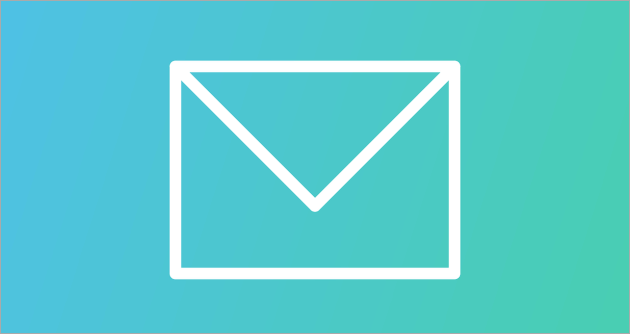
支払いを完了している購入者からキャンセルを申し入れられた場合についてです。
本来であればキャンセルを受け入れる必要はありませんが、もしキャンセルしなかった場合には商品の受け取り拒否や受取評価をしてくれないなど後々面倒なことになることもあるため、取引をキャンセルするのも一つの選択肢です。
この場合のキャンセル方法として主に以下の2パターンの方法があります。
1.商品を発送せずに購入者にキャンセル手続きをしてもらう
メルカリでは購入者保護の観点から、購入者が支払いを完了したにもかかわらず、出品者が期限を過ぎても商品を発送しない場合には、購入者側からキャンセル手続きを行うことができます。
このシステムを利用して、わざと商品を発送しないことで購入者によるキャンセル手続きによって取引をキャンセルすることができます。
購入者がキャンセル手続きを行うためには「発送期限の翌々日の24時までに発送通知が行われていないこと」「出品者からのメッセージが3日以上届いていないこと」の2点を満たす必要があります。
そのためまず行うことは取引メッセージで購入者に以下のことを伝えます。
・商品は発送しない
・発送期限以降キャンセル確定まで出品者からメッセージをしない
・キャンセル手続きが発送期限3日後からできるから購入者側で手続きをする
そしてあとは出品者は商品を発送せずに取引がキャンセルされるのを待つだけとなります。
2.運営に問い合わせてキャンセルの手続きをしてもらう
運営事務局に問い合わせをして、キャンセル手続きをしてもらう方法です。
基本的に運営はユーザーが自分で解決できることを問い合わせられることを好みませんので、1の方法でキャンセルできる場合にはキャンセルを行いましょう。
それ以外の場合には、お問い合わせで事務局に購入者からキャンセルしたいとの申し出があった旨を伝えましょう。
具体的な方法については後述いたします。
その他の場合

自己都合によるキャンセルが主な理由となる場合ですが他の理由の場合でも同様です。
この場合には以下の3通りの方法が考えられます。
1.購入者が支払いをまだしていない場合、支払いをしないように伝えて支払い期限経過後に出品者側でキャンセル手続きを行う方法。
2.購入者が支払いを完了している場合、商品を発送せずに発送期限経過後に購入者側でキャンセル手続きを行う方法。
3.運営事務局に問い合わせてキャンセル手続きをしてもらう方法。
1,2,3どの場合でも購入者との合意が必要となりますので、まずはメッセージで購入者と連絡をとり、取引キャンセルの合意を取りましょう。
1の場合は前述の「購入者が支払いを完了してくれない場合」と同様の手順でキャンセルを行います。
2の場合には前述の「購入者が支払いを完了しているが購入者側からキャンセルを申し出てきた場合」と同様の手順でキャンセルを行います。
3の具体的な方法については後述いたします。
問い合わせから事務局にキャンセルしてもらう方法
1.メニューを開き「ホーム」「ニュース」「いいね!一覧」「出品した商品」「購入した商品」「設定」「ガイド」「問い合わせ」「招待してポイントGET」と並んでいるところから「お問い合わせ」をタップします。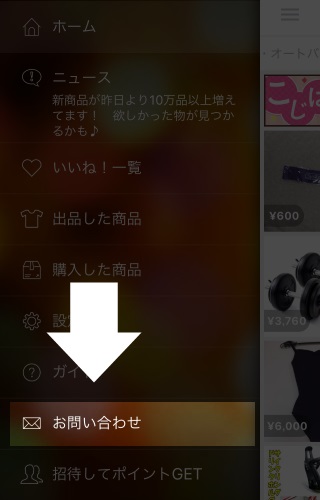
2.画面下部にある「お問い合わせ項目を選ぶ」をタップします。
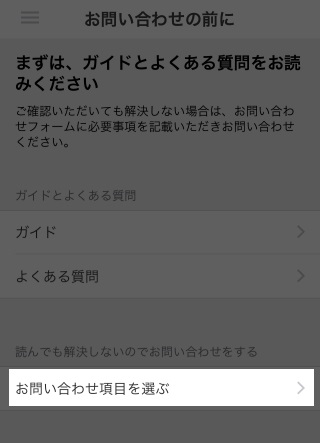
3.「会員登録・ログインについて」「購入・支払いについて」「発送・受取・評価について」「売上の振込申請について」「トラブルがあった」「機能要望」「不具合報告」「退会したい」「その他」と並んでいるところから「トラブルがあった」をタップします。
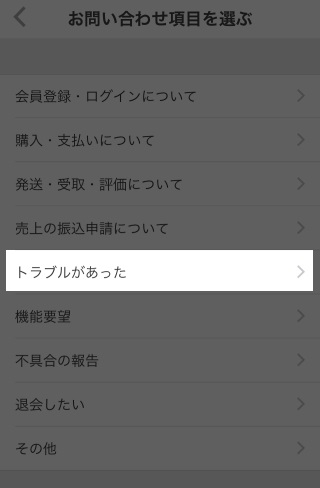
4.「出品者側」「購入者側」「その他のトラブル」と並んでいるところから「出品者側」をタップします。
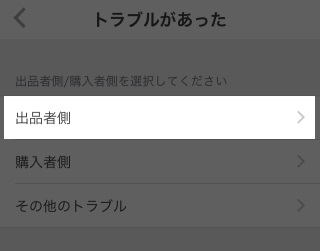
5.画面下にある「上記で解決しない場合」の「お問い合わせをする」をタップします。
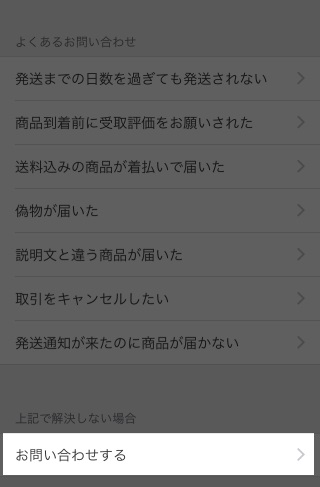
6.商品IDを入力し、出品者側を選択、内容に具体的に現状とキャンセルしたい旨を書き「送信する」をタップします。
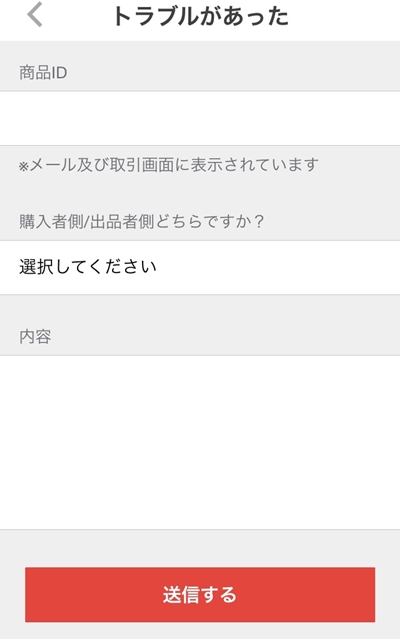
例文:
メルカリを利用させていただいております山田と申します。
取引のキャンセル手続きをしていただきたく思いご連絡させていただいています。
当方が出品していた商品をご購入された方からキャンセルしたい旨のご連絡を頂き、これを承諾いたしました。
つきましてはお手数ですが取引のキャンセルをしていただきますようお願いいたします。
キャンセル後の返金方法および手数料
キャンセルに関して手数料はかかりません。また出品者側からの特別な返金手続きなどはありません。
購入者側に対してはクレジットカードや振込、または売上金で支払った場合は売上金として返金されます。
またポイントで支払った場合はポイントで返金されます。この時支払い時にかかった手数料がある場合それも返金されます。
評価やペナルティーについて

キャンセルになった取引に評価は付きません。
また基本的に相手都合のキャンセルであればペナルティはありません。
自己都合の場合は相手との同意があってのキャンセルであれば1回や2回程度であればペナルティを受ける可能性は低いですが、逆に相手の同意なく商品を発送しないなどの方法でキャンセルをした場合には、メルカリ事務局からの警告及び利用制限等のペナルティを受けることがあります。
関連:発送されない場合などメルカリで購入後にキャンセルする方法
発送されない場合などメルカリで購入後にキャンセルする方法

iPhoneやAndroidのスマートフォン用フリマアプリのメルカリで購入した商品をキャンセルするやり方と、キャンセル後の評価はどうなるのか、キャンセルする時に手数料がかかるのか、などキャンセルに伴う疑問についてです。
本来、メルカリにおいて取引成立後にキャンセルすることは原則として禁止されています。しかしどんな状態でもキャンセルできないわけではなく特定の場合にはキャンセルが可能となっています。
メルカリで明確にキャンセルできると記載されているのは以下の2パターンです。
1.出品者側からのキャンセルは、購入者が購入後3日以上支払いを完了してくれない場合
2.購入者側からのキャンセルは、出品者が「発送までの日数」から3日過ぎても発送通知をせず、さらに出品者からの取引メッセージが3日以上ない場合
また「購入したが必要なくなった」「間違って購入してしまった」などの購入者都合の場合でも、両者の合意があればキャンセルが可能な場合があります。
購入者の立場からの具体的なキャンセル方法などについて詳しく見ていきましょう。
出品者が商品発送をしてくれない場合

自分(購入者)が決済を完了しているにも関わらず出品者が商品を発送してくれない場合です。
この場合、出品者から発送通知が来ている場合と来ていない場合の2パターンに分けられます。
◼︎発送通知が来ていない場合
発送通知が来ていない場合には「商品に設定された発送までの日数から3日以上経過していること」「出品者が最後にメッセージを送ってから3日以上経過していること」の2つの条件を満たすことで、取引画面上にキャンセル用のフォームが現れます。
もしキャンセルを希望する場合にはそのフォームよりメルカリ運営に連絡を行います。
◼︎発送通知が来ているのに商品が届かない場合
まず本当に商品が届いていないかを確認しましょう。
例えばネコポスやクリックポストでの発送の場合には、対面での受け渡しでなく郵便受けに投かんされる形となるため気づかないことがあります。
また追跡番号がある場合には、追跡番号を用いて商品の現在地を調べてみましょう。単に配送が遅れていてまだ届いていないだけの可能性もあります。
その上で、どう考えても相手が商品を発送してないと考えられる場合には相手と連絡を取りましょう。
返信がない場合や悪意を持って商品を受け渡してくない場合などは運営事務局に問い合わせてキャンセルすることとなります。
以下が具体的なキャンセル手順です。
1.メニューを開き「ホーム」「ニュース」「いいね!一覧」「出品した商品」「購入した商品」「設定」「ガイド」「問い合わせ」「招待してポイントGET」と並んでいるところから「お問い合わせ」をタップします。
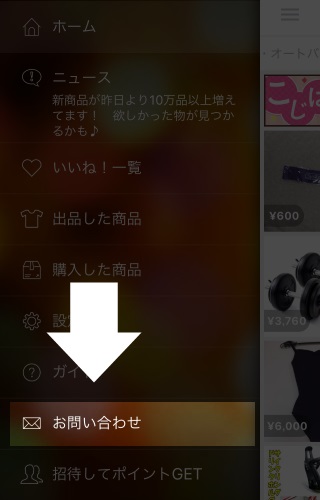
2.画面下部にある「お問い合わせ項目を選ぶ」をタップします。
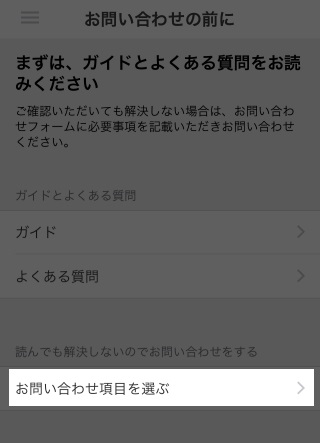
3.「会員登録・ログインについて」「購入・支払いについて」「発送・受取・評価について」「売上の振込申請について」「トラブルがあった」「機能要望」「不具合報告」「退会したい」「その他」と並んでいるところから「トラブルがあった」をタップします。
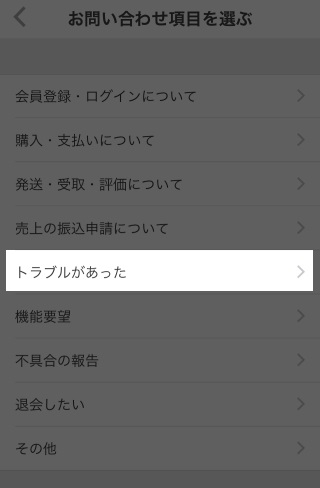
4.「出品者側」「購入者側」「その他のトラブル」と並んでいるところから「購入者側」をタップします。
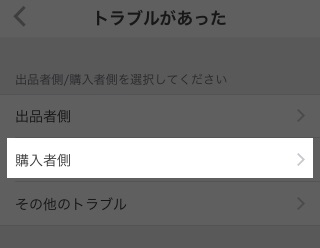
5.画面下にある「上記で解決しない場合」の「お問い合わせをする」をタップします。
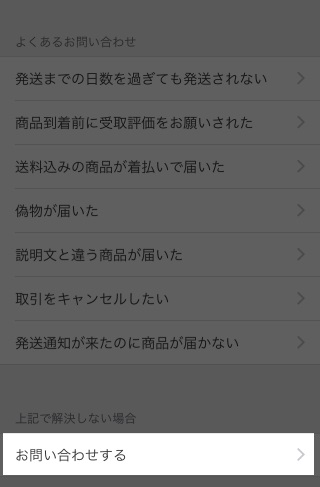
6.商品IDを入力し、購入者側を選択、内容に具体的に現状とキャンセルしたい旨を書き「送信する」をタップします。
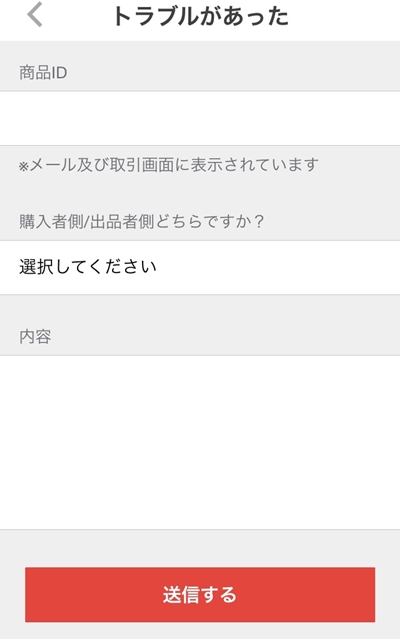
問い合わせる際の例文

問い合わせる際の文章内容としては以下の3点をきちんと意識し、具体的に文章化して伝えます。
・どのようなトラブルであるのか
・現状がどのような状態なのか
・問い合わせた結果、自分はどうしたいのか
◼︎問い合わせ例文(コピペ可能)
メルカリを利用させていただいております山田と申します。
購入した商品を出品者さまから発送して頂けない件でお問い合わせさせていただいております。
先日購入いたしました商品について決済を完了し、出品者様からも発送通知をいただきました。
しかしその通知から1週間経っても商品が手元に届いておりません。配送業者からの不在連絡票などもありませんし出品者様から問い合わせ番号もいただいておりません。
出品者様には当方から取引メッセージで何度も連絡をしていますが一向に返信を頂けません。
このような状態ですので、取引自体を無かったことにしていただきたいと考えております。
つきましてはお手数ですが取引のキャンセルをしていただきますようお願いいたします。
両者の合意がある場合
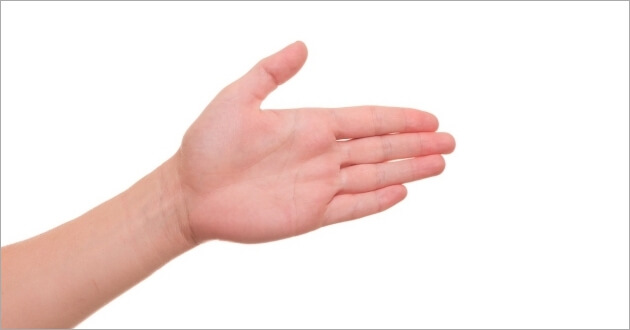
「間違って購入してしまった」「購入はしたが必要なくなった」「支払うためのお金がない」などいわゆる購入者都合で取引をキャンセルする場合には以下の条件を満たすことでキャンセルすることができます。
・取引メッセージにて出品者の合意を得ていること
・「商品代金の入金前」または「出品者が商品を発送していない」のどちらかを満たすこと
これらの条件を満たした上でキャンセルをします。
キャンセル手順としては、わざとキャンセルフォームが取引画面に出るように誘導しキャンセルを行います。
1.購入者(自分)が入金を行っていない場合
コンビニ支払いや銀行ATM支払いを選択して、代金をまだ払っていない場合です。
この場合には、まずは取引メッセージにて出品者に以下の3点を伝えます。
・取引をキャンセルしたいこと
・そのために代金を入金しないこと
・キャンセルフォームが出品者側に表れたらキャンセル手続きをしてほしいこと
そして合意を得られたら代金を入金せずに待ちましょう。
そのまま購入日の翌々日の24時(=3日後の0時)になると出品者側からキャンセル手続きができるようになるので、出品者がキャンセルをすると完了です。
2.購入者が入金を行ったが、出品者が商品を発送していない場合
決済が完了した後にまだ出品者が発送通知をしていない場合です。
この場合にもまずは取引メッセージで出品者に以下の4点を伝えます。
・取引をキャンセルしたいこと
・そのために商品発送をしないでほしいこと
・キャンセルフォームが購入者側に表れたらキャンセル手続きをすること
・商品発送日以降はキャンセル完了までメッセージを送らないでほしいこと
そして合意を得られたらそのまま待ちましょう。
商品発送日から3日後になるとキャンセルフォームが購入者側に現れますので、そこから運営に事情を説明の上キャンセルしたいとの連絡をしましょう。
この時、購入者側がキャンセルフォームを利用できる条件に、出品者側からの最後のメッセージから3日以上経っているという条件もありますので、メッセージを相手に送らせないことも重要です。
評価やペナルティーについて

キャンセルされた取引に評価は付きません。
また基本的に相手都合のキャンセルであればペナルティはありません。
自己都合の場合では、相手の合意なしに入金せずにキャンセルをした場合ではペナルティが課せられる可能性があります。
というのも出品者側からキャンセルする際に通報も行うことができ、内容次第では運営が警告や利用制限を行うと明記されているからです。
関連:メルカリ事務局に電話やメールで問い合わせる方法
スポンサードリンク
